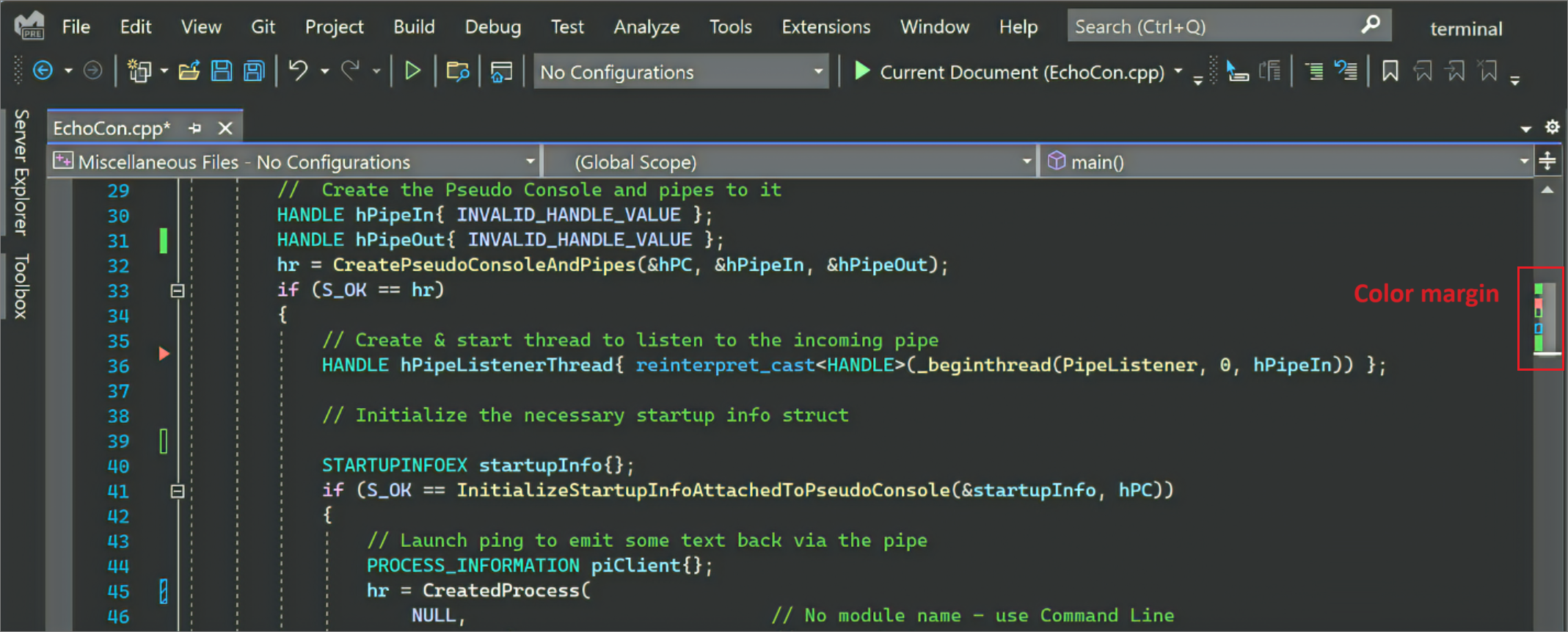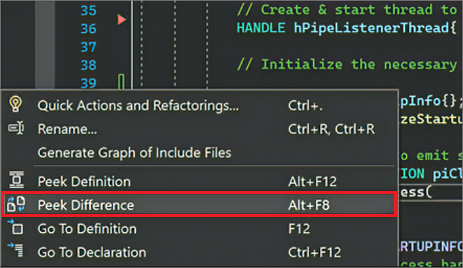Almacenamiento provisional de líneas de código en Visual Studio
La compatibilidad con el almacenamiento provisional de líneas, también conocida como almacenamiento provisional interactivo, está disponible a partir de la versión 17.3 de Visual Studio 2022. El almacenamiento provisional de líneas permite almacenar provisionalmente fragmentos de cambios en los archivos directamente desde el editor de código. El almacenamiento provisional de líneas también puede resultar útil si quiere dividir los cambios en diferentes confirmaciones.
A partir de la versión 17.6 de Visual Studio 2022, puede usar la opción de mantener el puntero sobre un elemento para deshacer los cambios, línea a línea.

Observación de los cambios almacenados provisionalmente con márgenes de color
Lo primero que puede observar sobre la compatibilidad con el almacenamiento provisional de líneas es cómo el editor visualiza los cambios de Git en la barra de desplazamiento y también en el margen.
Los colores y las anotaciones facilitan la diferenciación entre los cambios guardados y no guardados que se han agregado, eliminado o modificado.
Configuración de los valores de margen de color
Puede cambiar los colores que muestra Visual Studio para ayudarle a administrar los cambios. En el cuadro de diálogo Herramientas>Opciones, vaya a la sección Entorno>Fuents y colores y configure las siguientes opciones de Elementos para mostrar:
- Supervisar las agregaciones en documentos bajo control de código fuente
- Supervisar las eliminaciones en documentos bajo control de código fuente
- Supervisar las modificaciones en documentos bajo control de código fuente
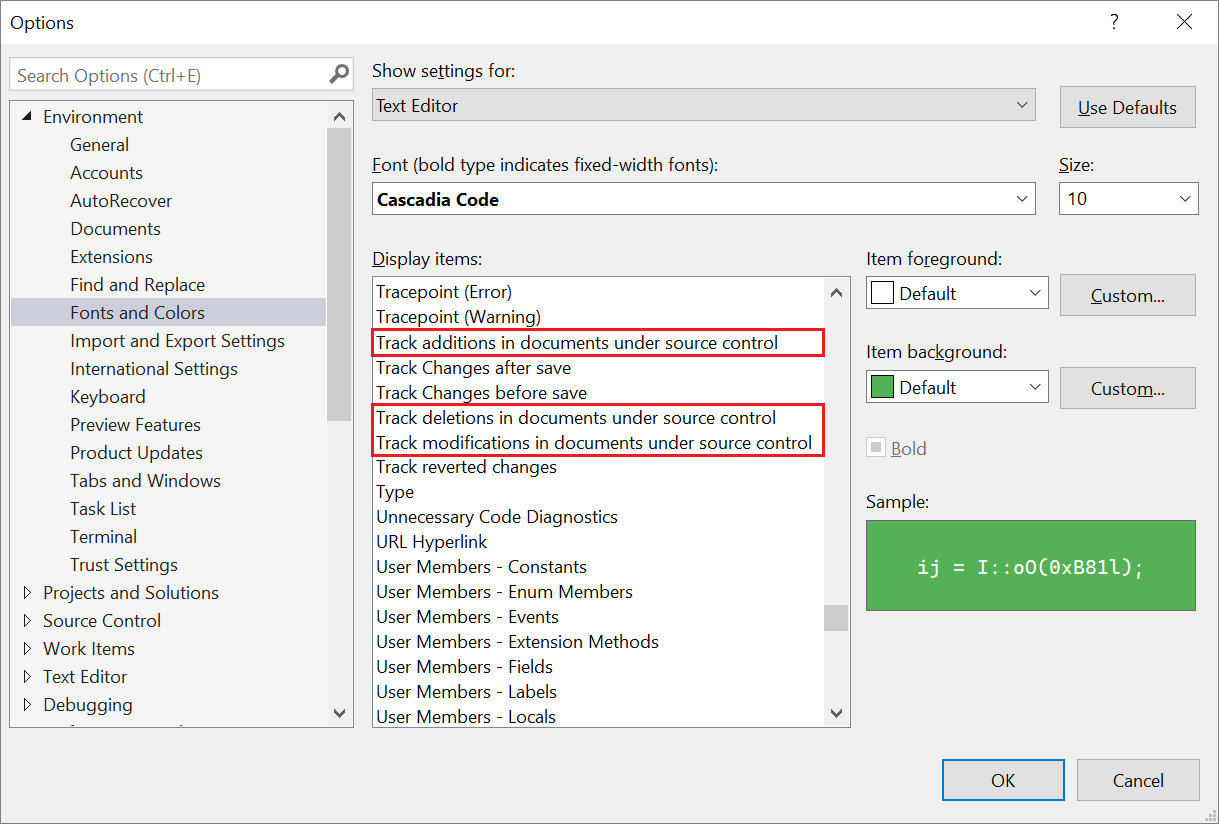
Visualización de cambios almacenados provisionalmente con vista de diferencias sin salir
Los márgenes de color son interactivos. Al seleccionar un margen de color, Visual Studio abre la interfaz de usuario (IU) Peek Difference donde puede ver los cambios en el editor sin cambiar el contexto. La interfaz de usuario de vista de diferencias sin salir resume el número de líneas agregadas y eliminadas y facilita el cambio entre cambios mediante las flechas arriba y abajo.
También puede acceder a la vista de diferencias sin salir haciendo clic con el botón derecho en una línea de código que tiene cambios. Puede seleccionar Ver diferencias sin salir en el menú contextual o usar el método abreviado de teclado Alt+F8.
Nota
Si prefiere una vista de diferencias alineada, puede usar el control Configuración en la esquina superior derecha del editor de diferencias para cambiar a Modo alineado.
Configuración de ver diferencias sin salir
Puede modificar el modo en que Visual Studio interactúa con los cambios de código en la interfaz de usuario de ver diferencias sin salir. La opción Haga clic para ver sin salir en margen está disponible en la página Herramientas>Opciones>Editor de texto>Avanzadas.

Puede cambiar el valor predeterminado de Clic simple a Doble clic, o bien puede seleccionar Ninguno para desactivar la interfaz de usuario de ver diferencias sin salir.
Almacenamiento provisional de fragmentos de código
Puede almacenar provisionalmente cualquier fragmento de código mediante la interfaz de usuario de ver diferencias sin salir. Coloque el cursor sobre el cambio que desea almacenar provisionalmente y seleccione Almacenar provisionalmente cambio. Si desea almacenar provisionalmente todos los cambios realizados en un documento, puede utilizar la acción global Almacenar provisionalmente.
Nota:
Si prefiere ver las diferencias a pantalla completa, puede cambiar al editor de diferencias con el icono Promover al documento  en la parte superior derecha de la interfaz de usuario Ver diferencia sin salir o usar el método abreviado de teclado Ctrl+Alt+Inicio Todas las características proporcionadas por la interfaz de usuario de ver diferencias sin salir también están disponibles en el editor de diferencias. En la siguiente imagen se muestra la vista del editor de diferencias:
en la parte superior derecha de la interfaz de usuario Ver diferencia sin salir o usar el método abreviado de teclado Ctrl+Alt+Inicio Todas las características proporcionadas por la interfaz de usuario de ver diferencias sin salir también están disponibles en el editor de diferencias. En la siguiente imagen se muestra la vista del editor de diferencias:
Confirmación de cambios almacenados provisionalmente
Después de preparar la confirmación revisando y almacenando provisionalmente los cambios deseados, puede crear la confirmación mediante la ventana Cambios de Git. Introduzca un mensaje de confirmación y seleccione Confirmación almacenada provisionalmente para completar el proceso:
Contenido relacionado
- Envío de cambios ("push") a un repositorio remoto
- Obtenga información sobre Git en Visual Studio